WhatsApp媒体文件清理指南:轻松释放手机空间

一、删除所有对话中的媒体文件

在iPhone上删除所有对话
打开WhatsApp。
点按“设置”。
点按“对话”。
点按页面底部的“删除所有对话”。
出现提示时,输入您的手机号码。
点按手机号码文本框下面的“删除所有对话”。
在安卓设备上删除所有对话
打开WhatsApp。
点按屏幕右上角的“?”。
点按下拉菜单底部的“设置”。
点按“对话”。
点按“对话”页面中靠近底部的“对话记录”。
点按靠近页面底部的“删除所有对话”。
勾选“从我的手机删除多媒体文件”方框。
点按弹出菜单右下角的“删除”。
二、删除某个对话中的媒体文件
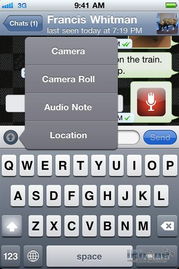
在iPhone上删除某个对话中的媒体文件
打开WhatsApp。
点按“设置”。
点按“数据和存储用量”。
往下滚动,点按页面底部的“存储使用”。
选择一个对话。
点按屏幕底部的“管理”。
勾选页面上的每一个方框。
点按屏幕底部以红字显示的“清除”。
出现提示时,点按“清除”。
对其他对话重复上述过程。
在安卓设备上删除某个对话中的媒体文件
打开WhatsApp。
点按屏幕右上角的“?”。
点按下拉菜单底部的“设置”。
点按页面中间的“数据和存储用量”。
点按页面顶端的“存储使用”。
选择一个对话。
点按屏幕右下角的“释放空间”。
勾选这一页。
三、使用WhatsApp存储管理工具

进入WhatsApp设置。
点击“数据和存储用量”。
点击“存储使用量”。
您将看到已转发多次的文件,选择所有(如果您愿意)并点击“删除”。
为了防止照片、视频、音频和文档被垃圾邮件滋扰,您可以关闭每个媒体的自动下载功能。
您还可以通过进入“存储使用量”并选择您选择的聊天室来手动删除文件。
四、清理WhatsApp缓存

在iPhone上清理缓存
打开“设置”。
找到并点击“WhatsApp
